作为一名程序员,我有大量的个人代码和应用托管在Github/Gitee这些代码仓库。当我想要部署这些代码到我的阿里云ECS服务器时,往往会很麻烦,主要问题有这些:
- 需要手动安装和配置git,过程非常繁琐。
- 每次都需要登录到机器上执行命令完成部署。
- 如果是docker部署项目,还要安装和配置docker。
- 没有过往的部署记录。
- 每新开一台机器,上述过程全部要重来一遍。
不知道大家有没有同感~
最近发现阿里云ECS控制台上线了一个构建部署的新功能,可以免除这些前期的安装配置工作,打通github/gitee仓库和阿里云ECS,一键部署。本文参考该功能的阿里云官方文档编写,感兴趣的朋友可以看一下。
先po一下适用场景和使用限制吧:
适用场景
- 适用于在单台ECS上构建部署。如果您需要在多台ECS实例上部署应用,请参见构建部署示例模板。
- 代码源为Gitee或GitHub平台的代码仓库。
前提条件
部署应用的ECS实例需满足以下条件:
- ECS实例为Linux操作系统。
- ECS实例需开通公网。具体操作,请参见为ECS实例开通公网。
- ECS实例必须处于运行中状态。
- ECS实例已安装云助手,并且云助手状态为正常。(云助手一般ECS都已预装)
下面详细说一下怎么使用,官方文档提供了一个示例代码,本文也借用这个示例演示。
gitee:gitee示例代码(中国内地建议使用gitee)
github:github示例代码
操作步骤
-
把上述阿里云官方gitee代码fork到自己的gitee仓库。
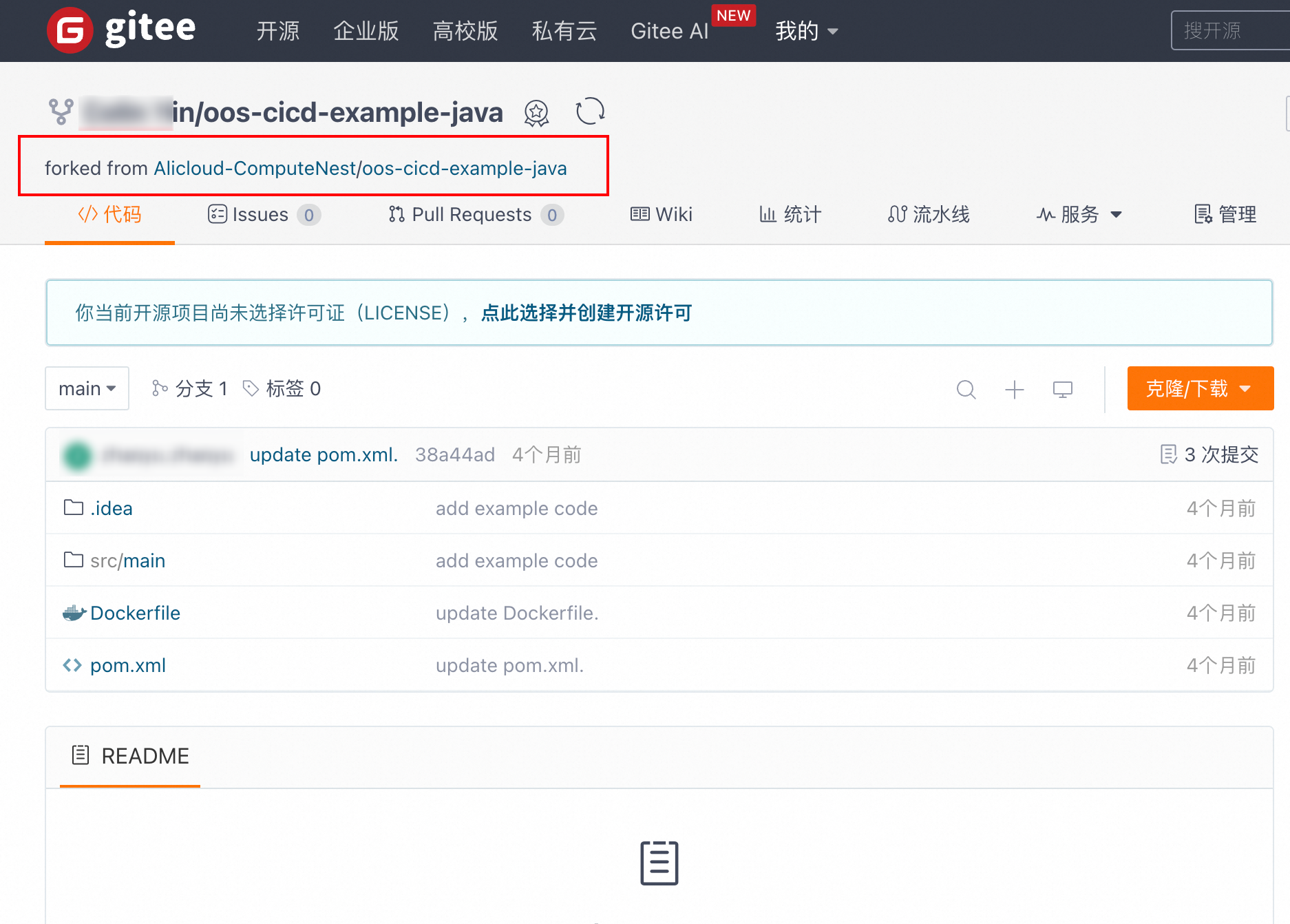
-
在ECS管理控制台,找到想要部署到的ECS实例,点击进入详情页。在定时与自动化任务里找到构建部署。


-
点击创建执行,填入代码源配置和构建部署配置相关信息。
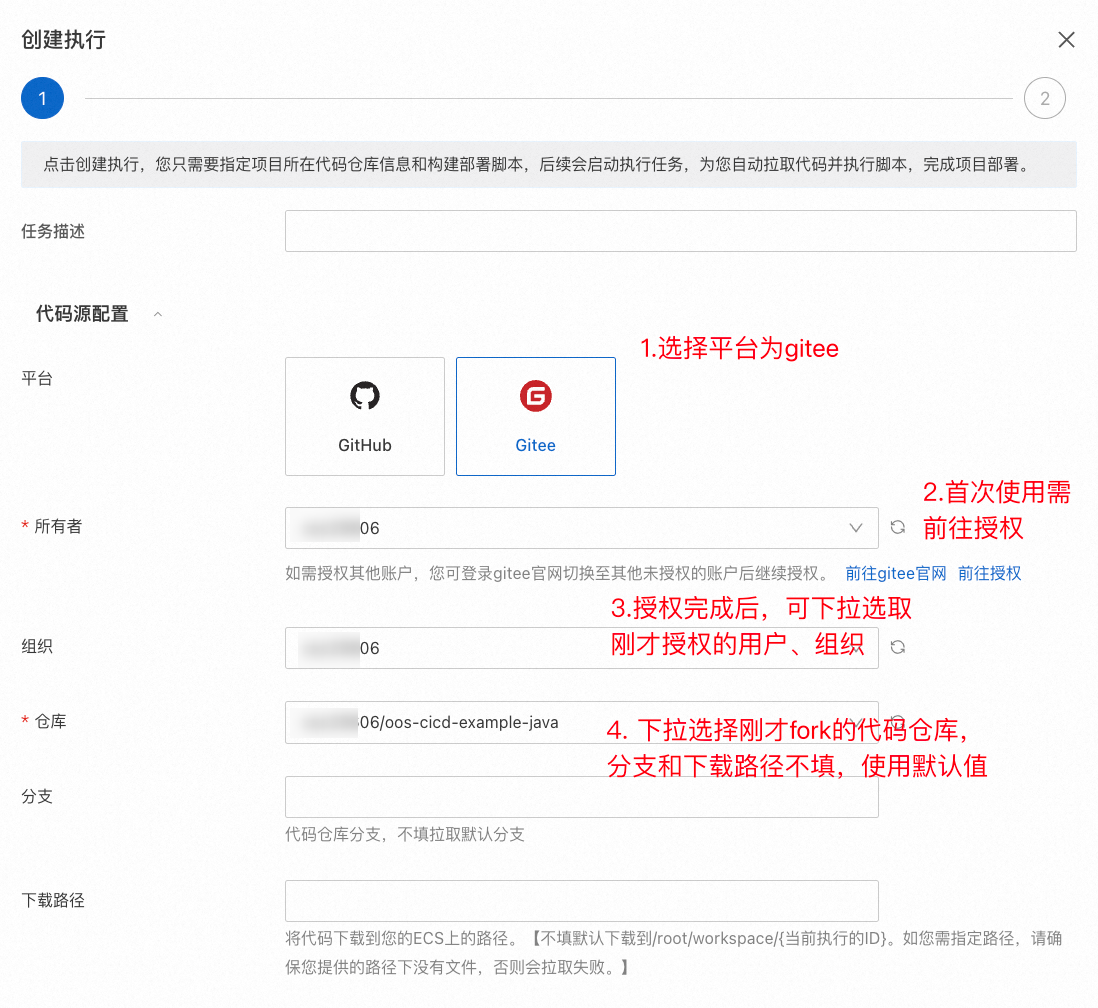


-
点击下一步确定,即可开始执行构建部署。这个执行会拉取你指定的仓库代码到ECS上,并在代码根目录运行构建部署脚本。过程中会自动检测并安装git,docker,自动帮你git clone代码等等。
-
执行结束后,可以在浏览器中输入
http://ECS实例公网IP:8080/hello查看已部署的应用。页面返回如下信息,说明已部署成功。(这个示例,ECS需开通入方向8080端口,具体操作,请参见添加安全组规则。)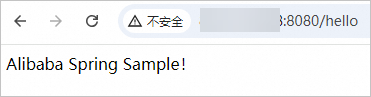
-
所有部署执行记录都会保存。如果gitee仓库代码更新了,可以直接点击再次执行,又会自动拉取最新代码,重新构建部署。
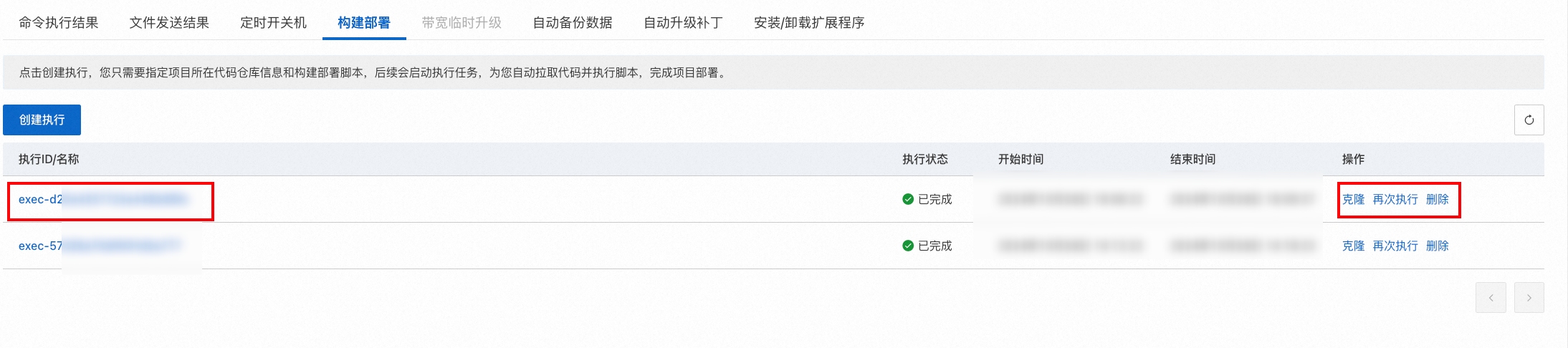
总结
这个功能可以帮助我打通github/gitee代码仓库和阿里云ECS,并且省去了构建部署中的很多繁琐的安装配置,方便个人开发者快速实现CI/CD,可以把更多精力放在应用本身的实现上。
关于本文,如果您在实践过程中遇到问题欢迎留言,up看到都会回的。另外,听说点赞收藏越多,up回得越快~ 有阿里云ECS的朋友快去试试吧!
























 1万+
1万+

 被折叠的 条评论
为什么被折叠?
被折叠的 条评论
为什么被折叠?








